
1. Cách tạo tài khoản Google mới
Để lập tài khoản Google mới bạn cần đăng xuất tài khoản hiện tại và thực hiện theo các bước sau:
Bước 1: Truy cập trang Đăng nhập vào Tài khoản Google và chọn Sử dụng một tài khoản khác.
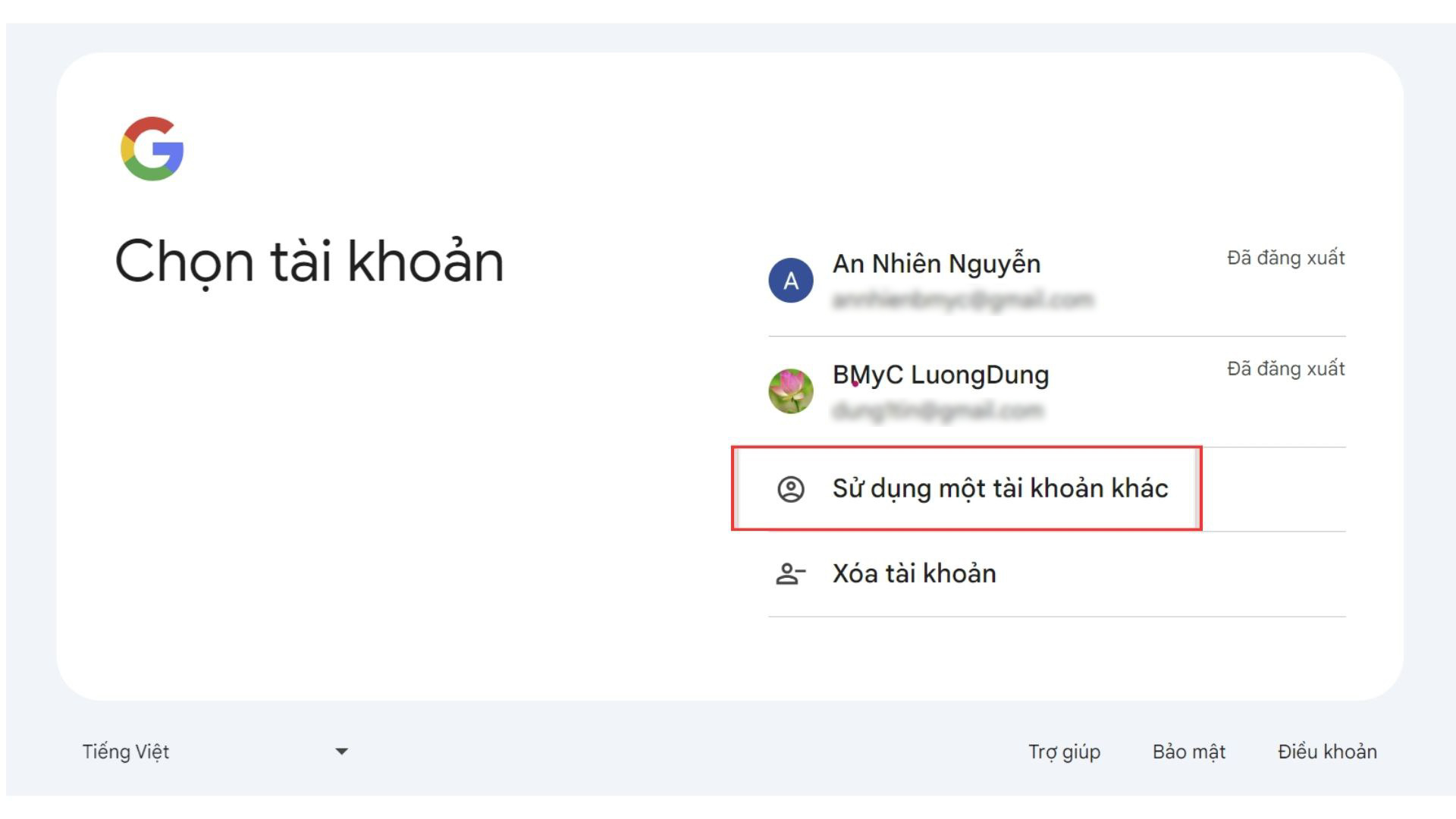
Bước 2: Nhấp vào Tạo tài khoản.
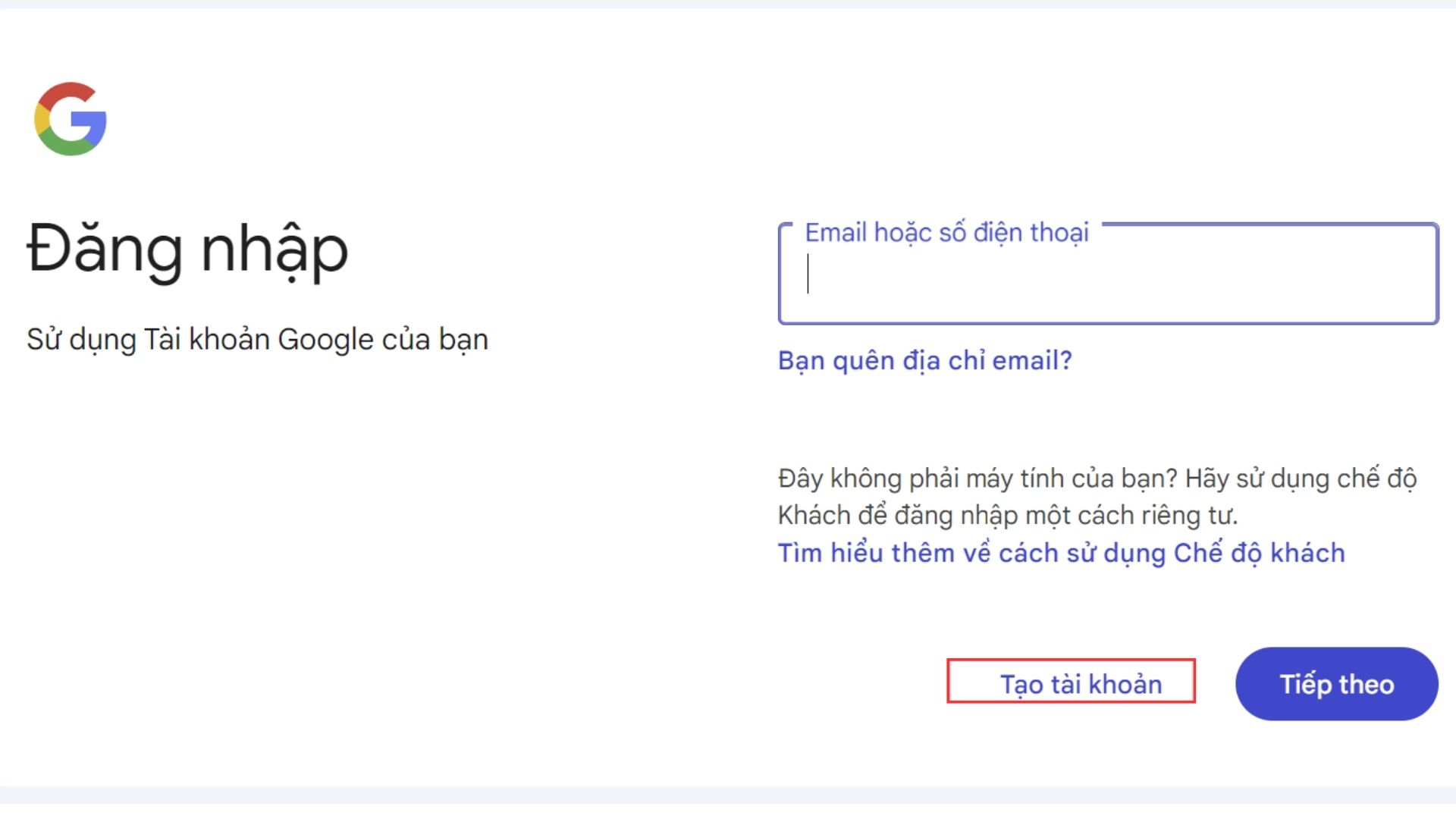
Chọn từ trình đơn thả xuống để chỉ ra mục đích của tài khoản này:
- Cá nhân
- Con cái
- Doanh nghiệp
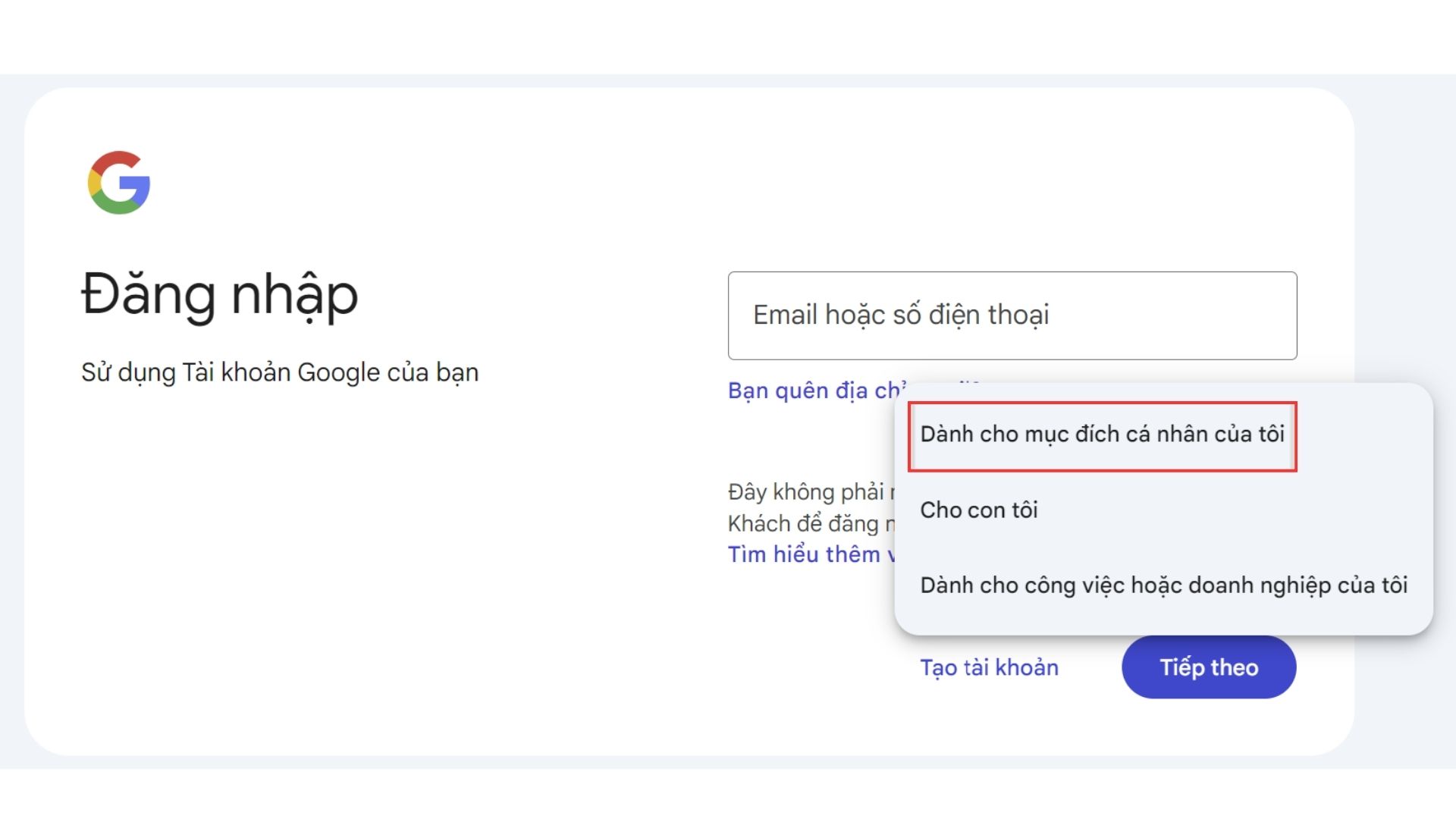
Bước 3: Chọn Tiếp theo để nhập tên của bạn.
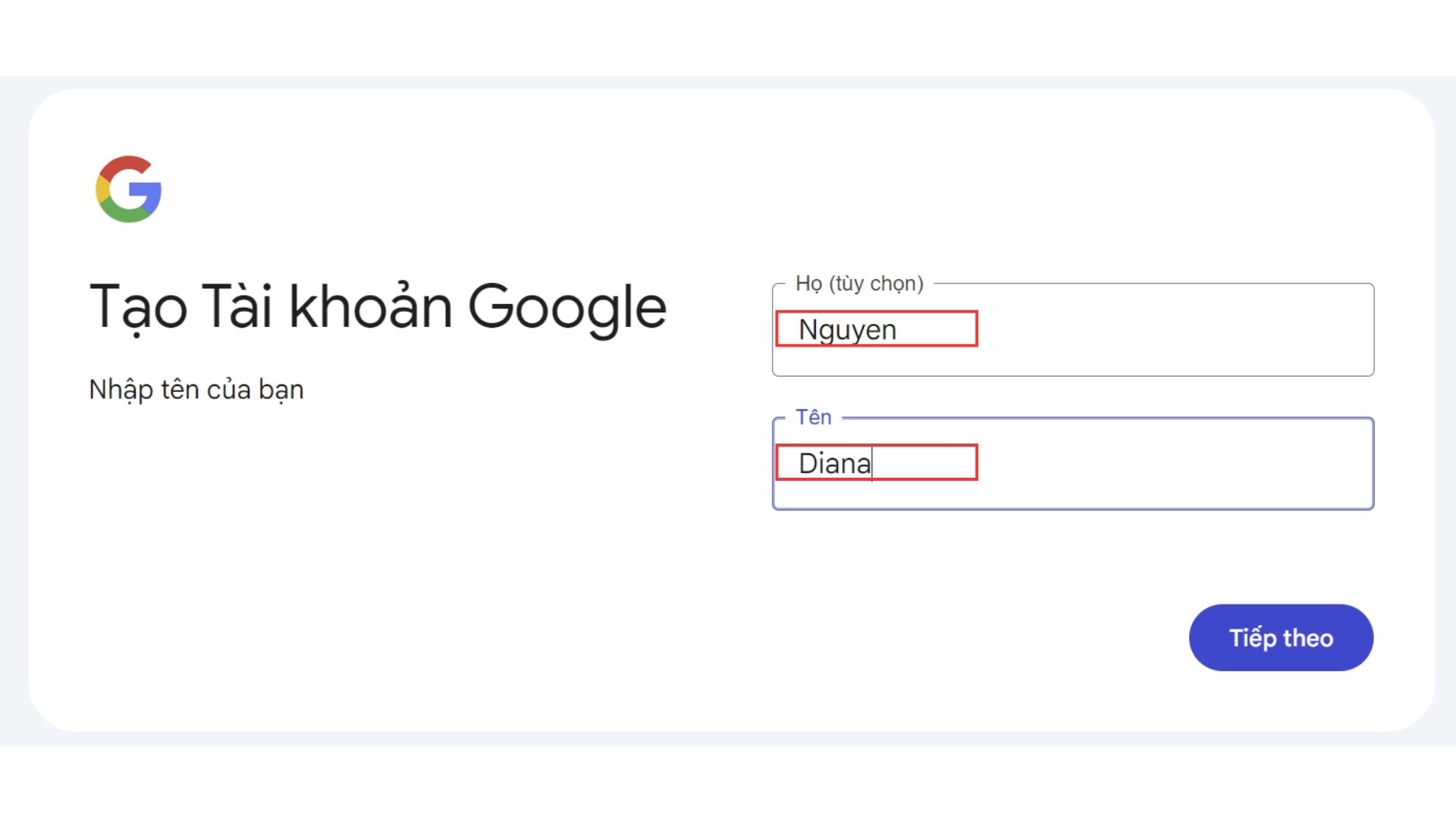
Bước 4: Chọn Tiếp theo, bạn sẽ được yêu cầu thêm ngày sinh và giới tính của mình.
Lưu ý: Nên dùng năm sinh của bố mẹ (>20 tuổi), dùng năm sinh của con sẽ không thể tải được hình ảnh, video lên Google Photos.
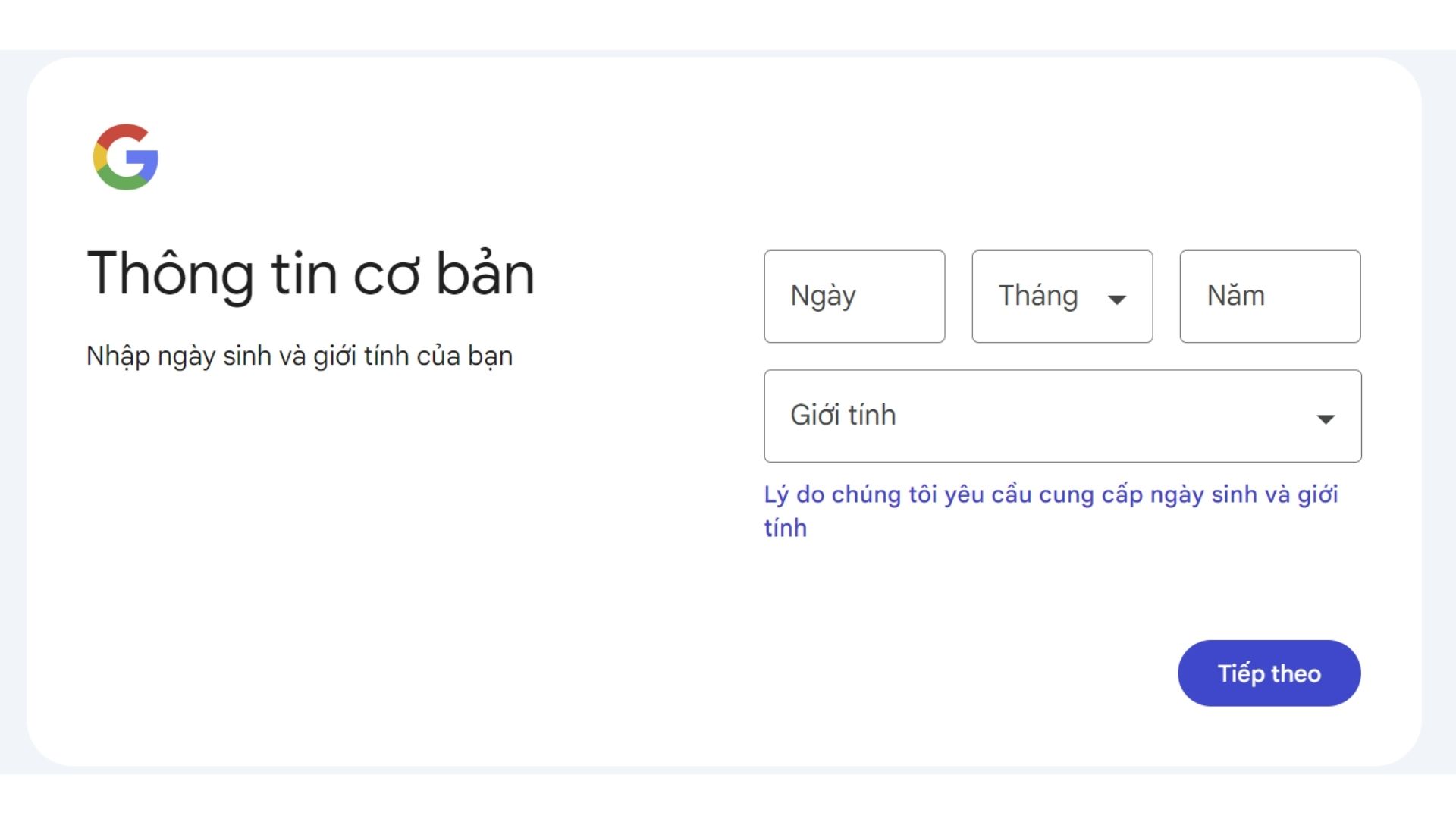
Bước 5: Trong trường “Tên người dùng“, hãy nhập tên người dùng.
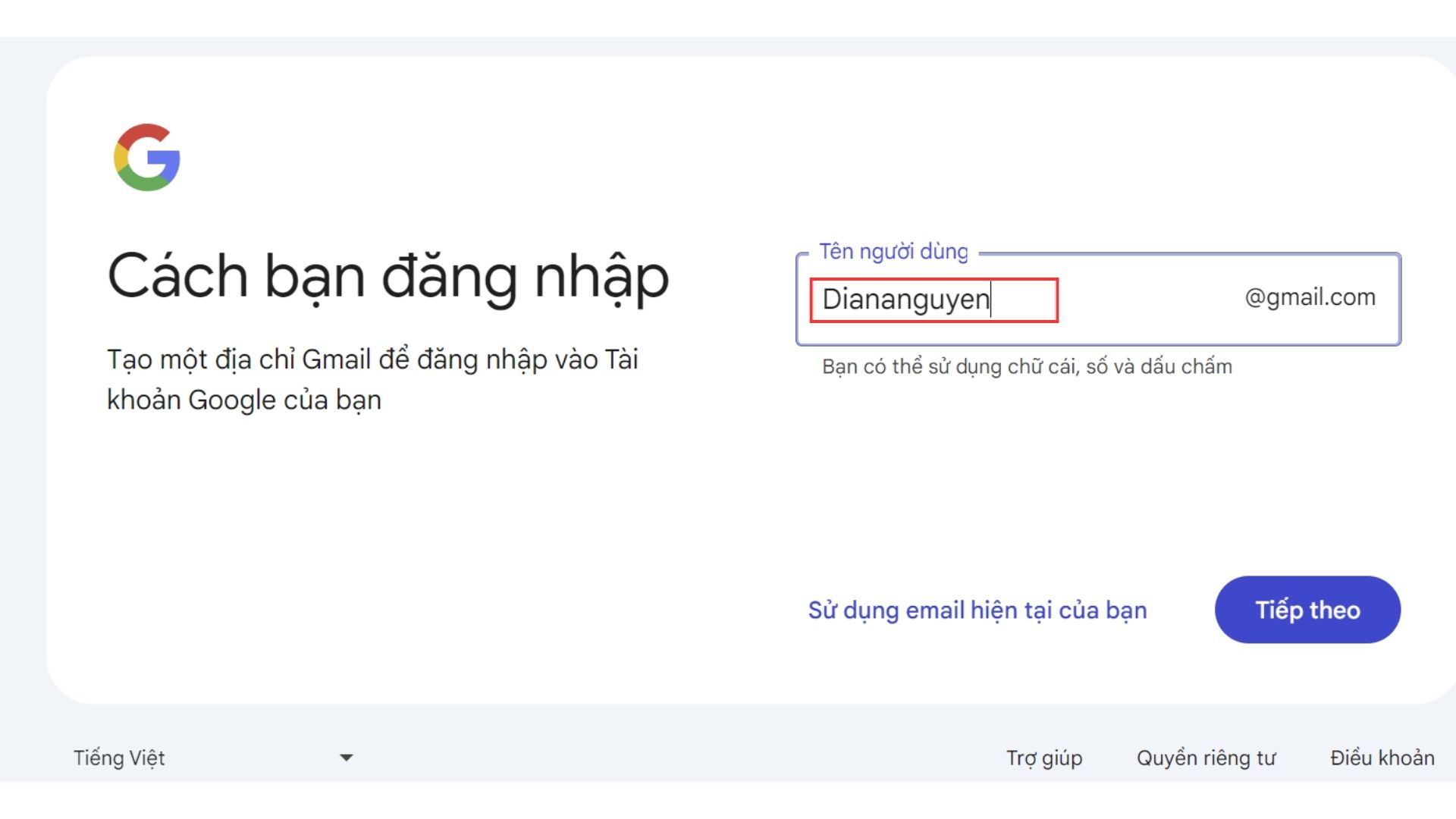
Bước 6: Nhập và xác nhận mật khẩu của bạn.
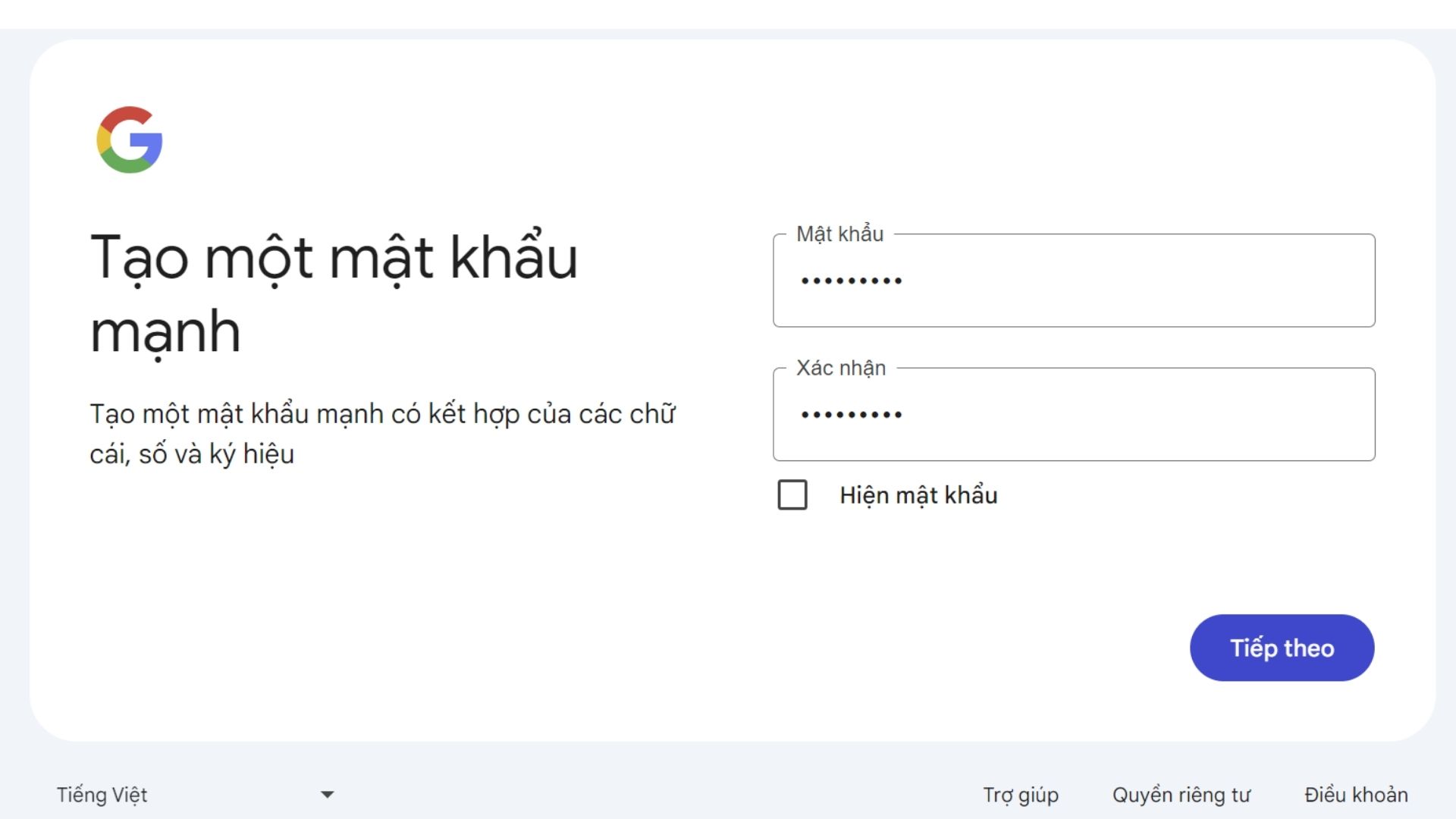
Mẹo: Khi bạn nhập mật khẩu trên thiết bị di động, chữ cái đầu tiên không phân biệt chữ hoa chữ thường.
Bước 7: Nhấp vào Tiếp theo để thêm và xác minh một số điện thoại cho tài khoản của bạn.
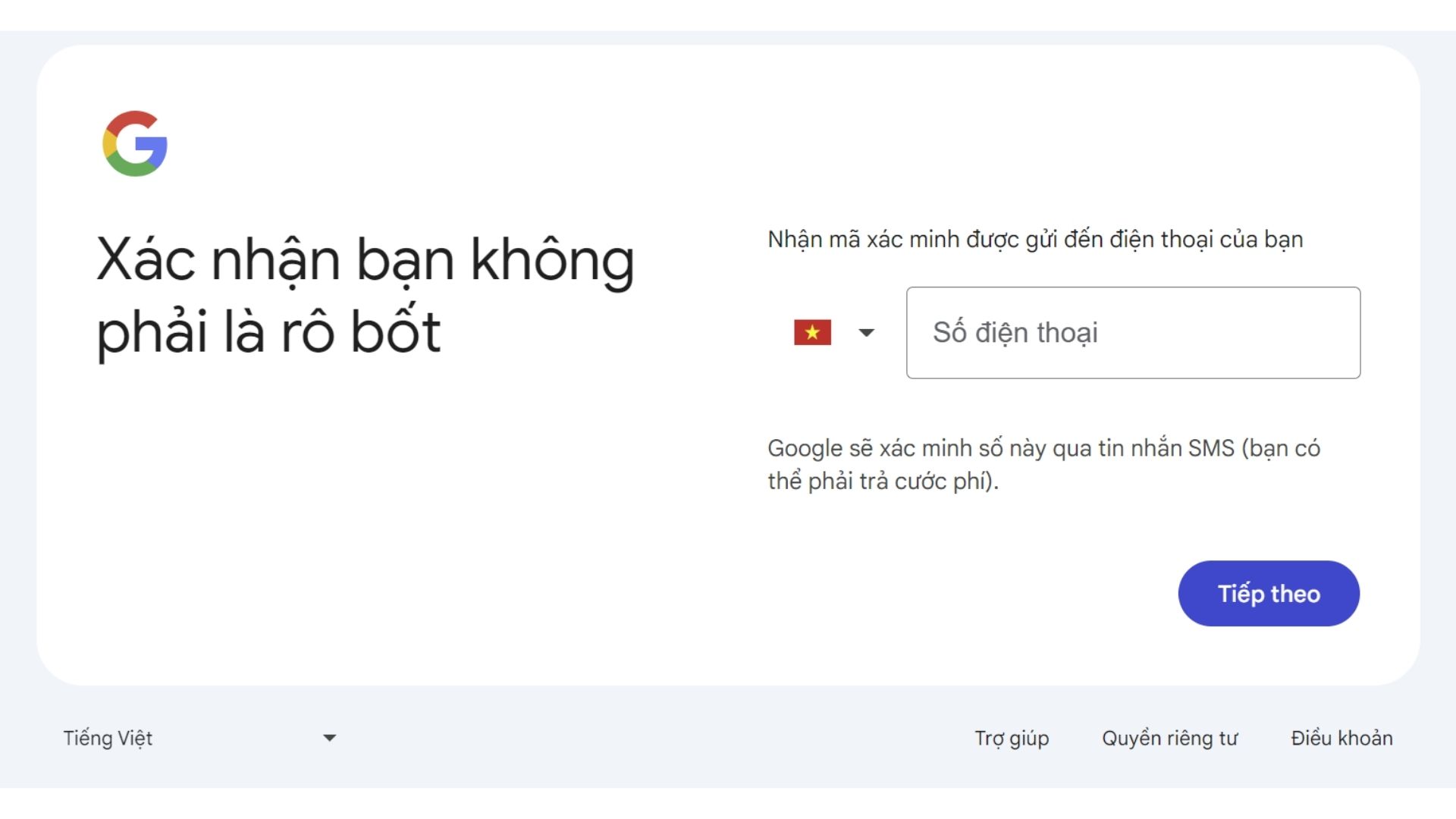
Chọn Tiếp theo và nhập mã xác thực đã được gửi về số điện thoại của bạn:
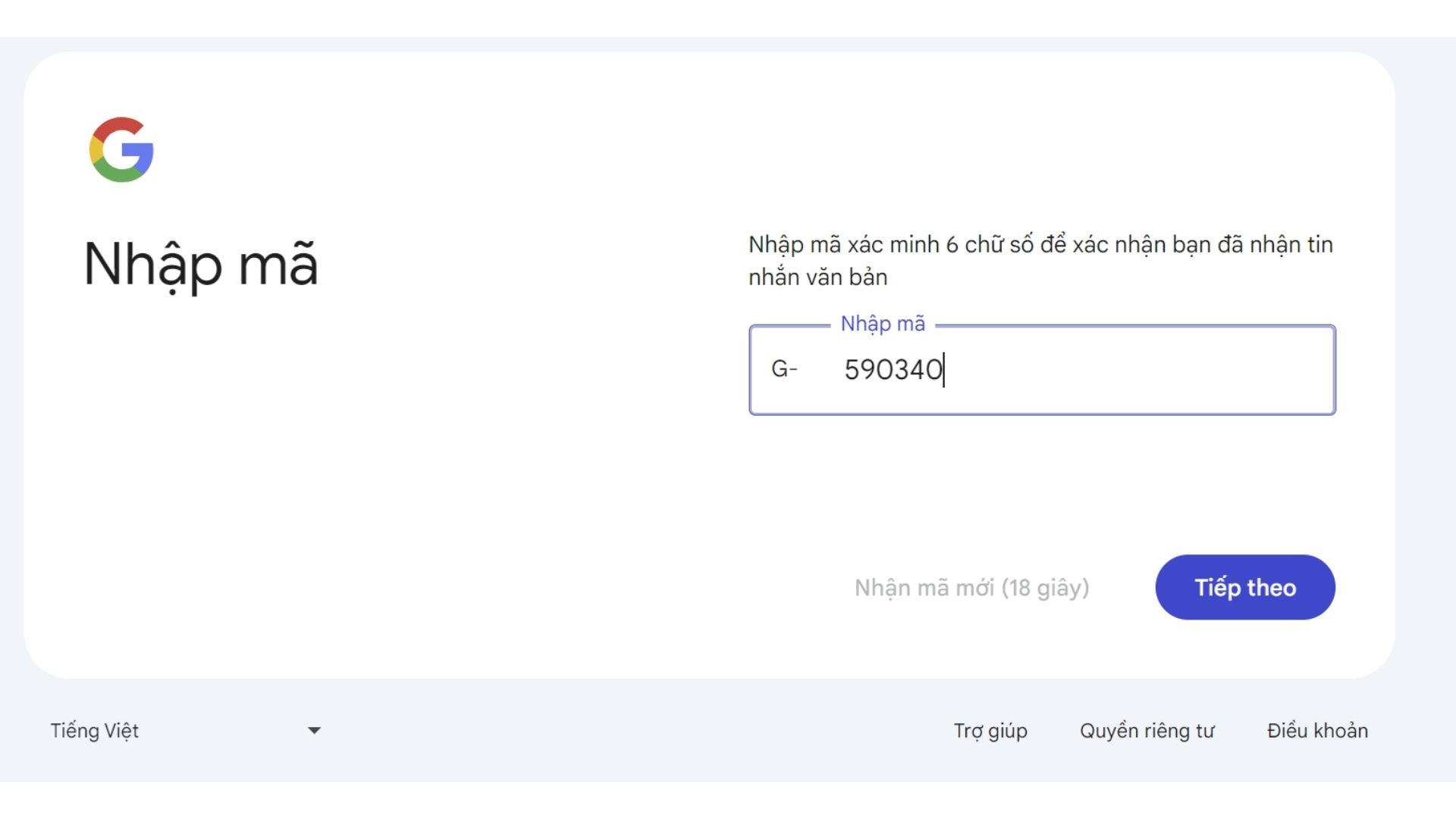
Bước 8: Thêm email khôi phục là một email khác đang hoạt động.
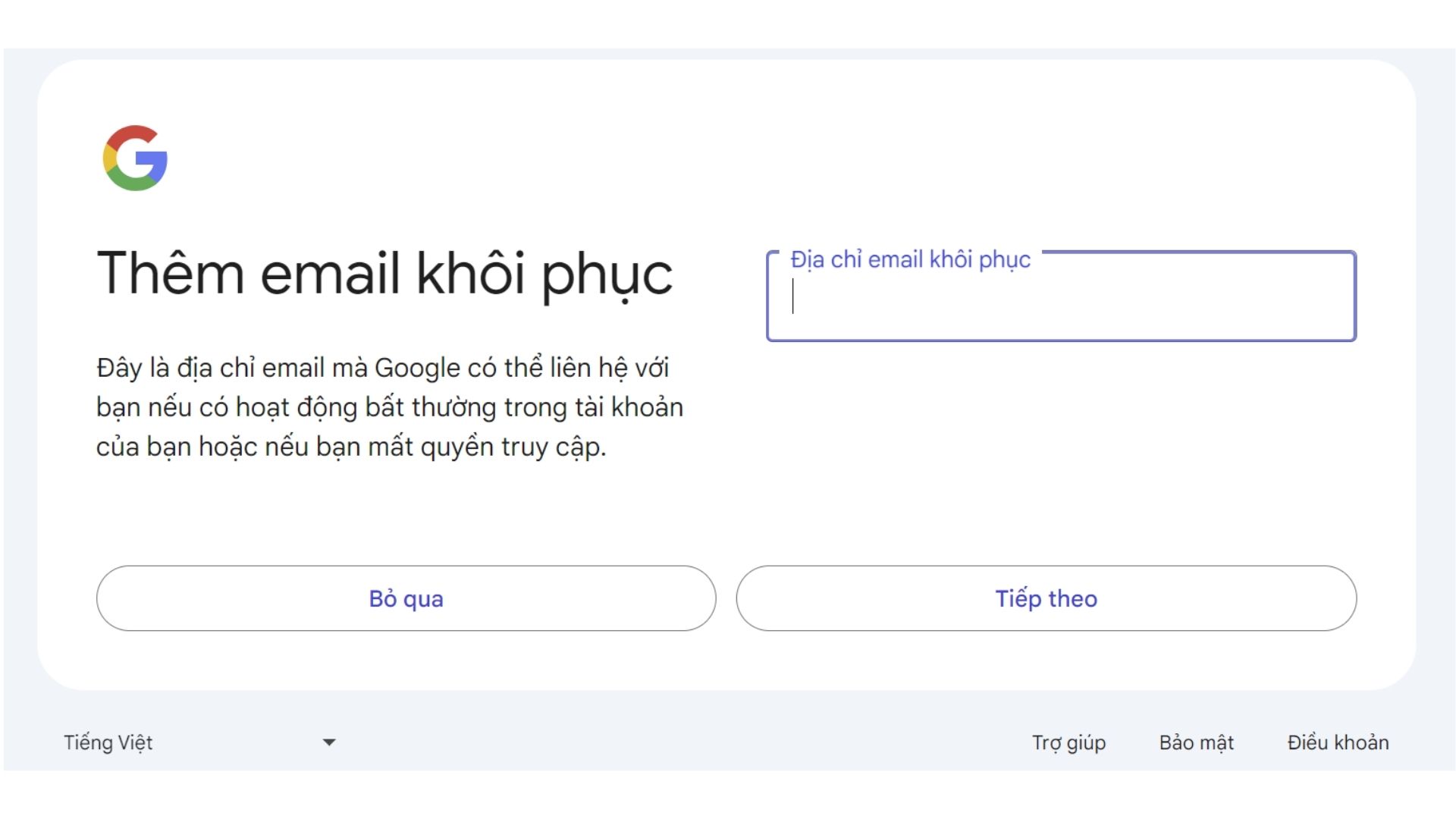
Bước 9: Xem lại thông tin tài khoản.
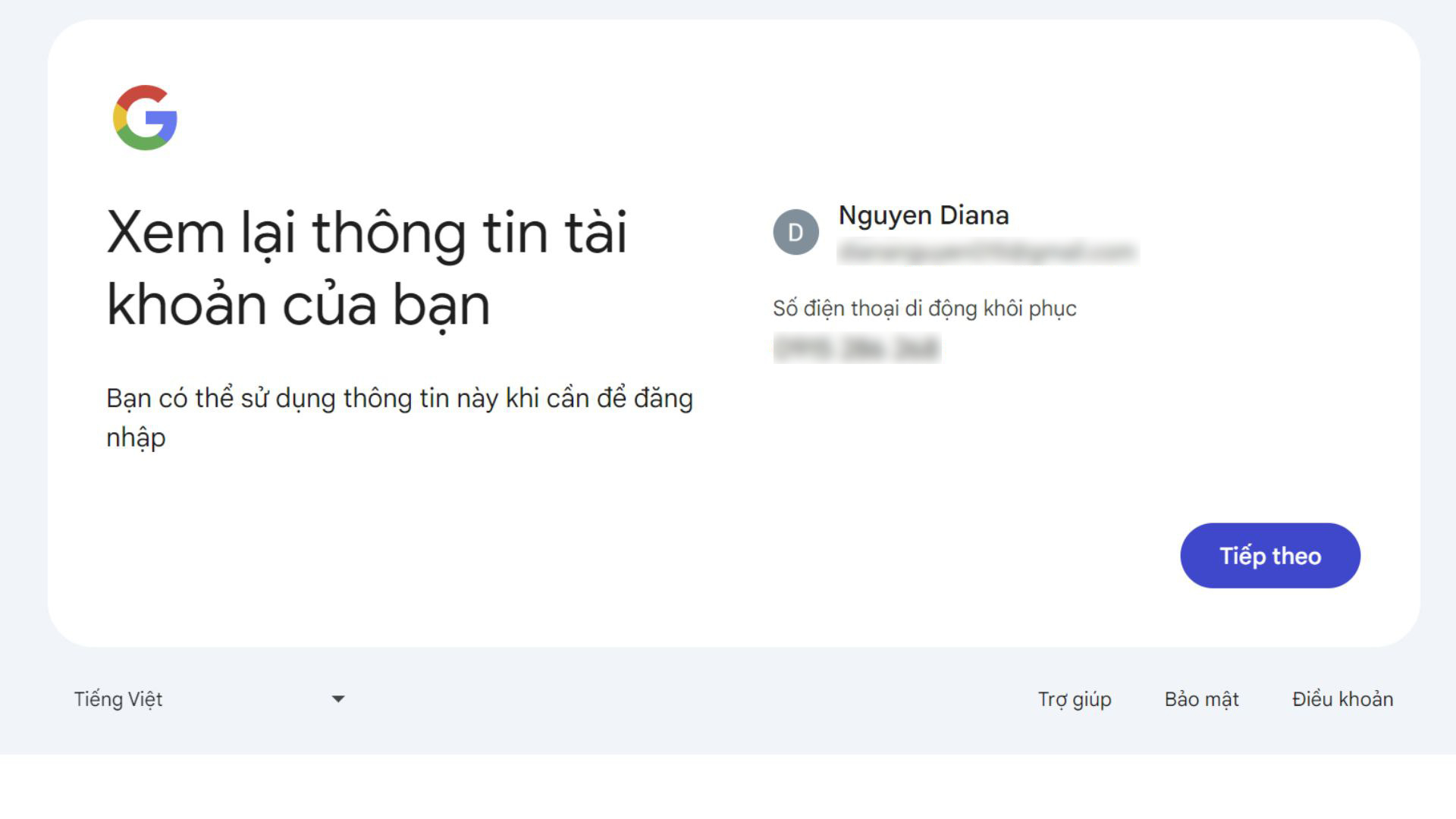
Bước 10: Xác nhận đồng ý với điều khoản của Google bằng cách nhấp vào Tôi đồng ý.
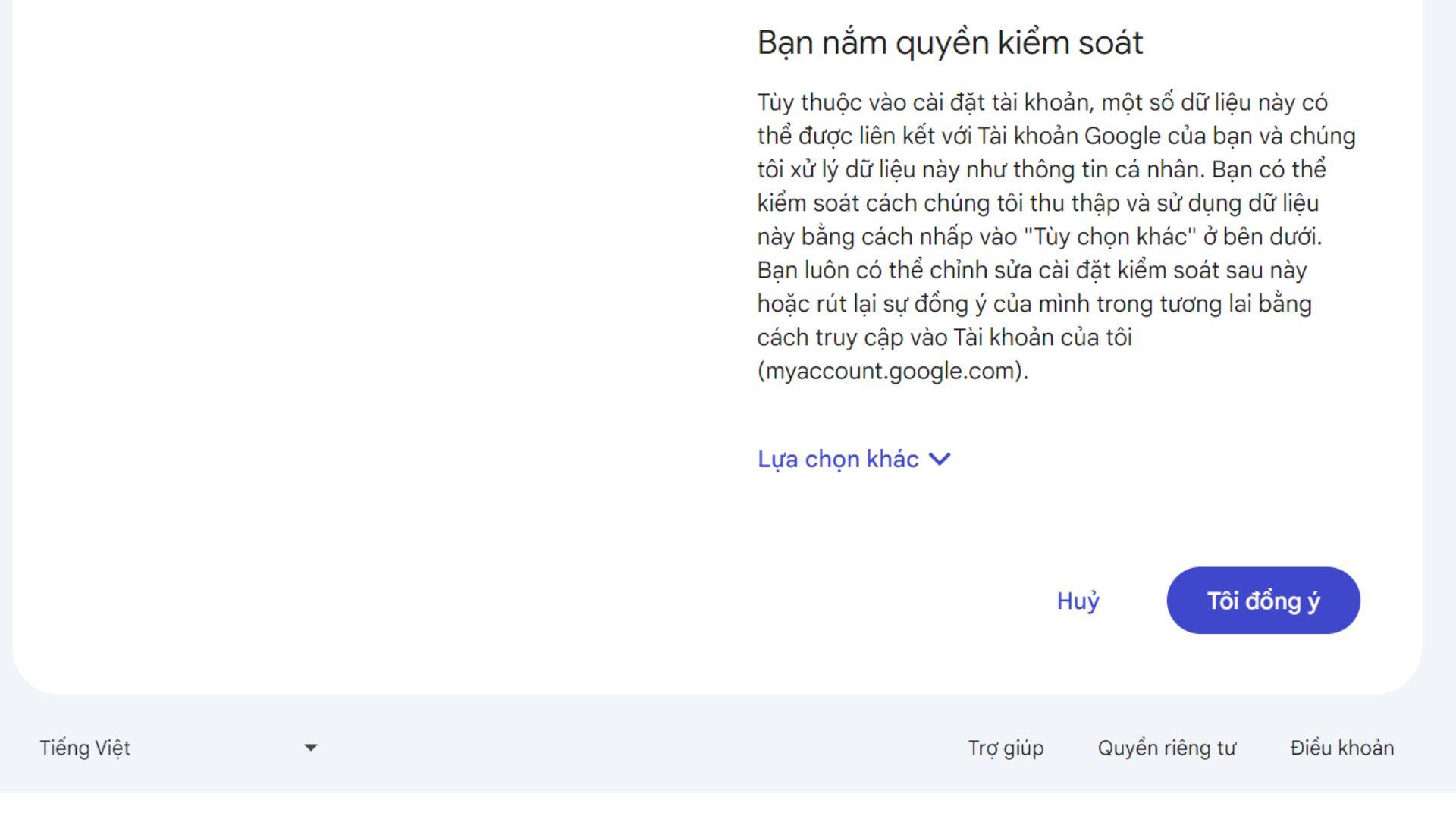
Tài khoản của bạn đã được tạo thành công. Bạn được chuyển sang tài khoản Google của mình, tại đây bạn có thể tiến hành các thiết lập khác cho tài khoản.
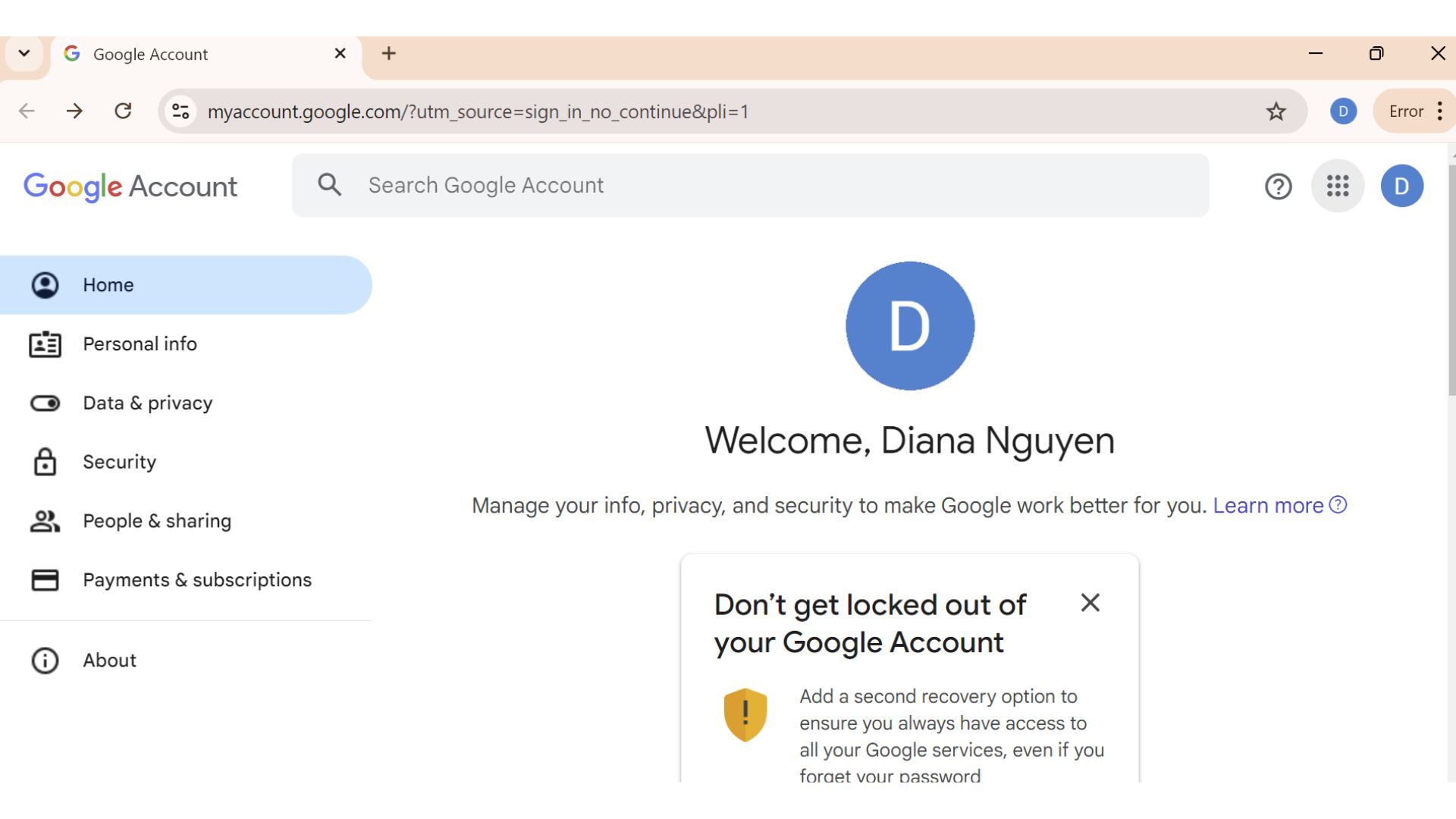
Sau khi tạo thành công tài khoản Google bạn có thể sử dụng các tính năng của Google cung cấp như Gmail, Google Photos…
2. Cách đăng nhập Google Photos
Trên máy tính:
Bước 1: Mở Google Photos bằng cách nhấn vào đường link https://photos.google.com/. Nếu chưa đăng nhập tài khoản Google thì chọn Visit Google Photos để đăng nhập.
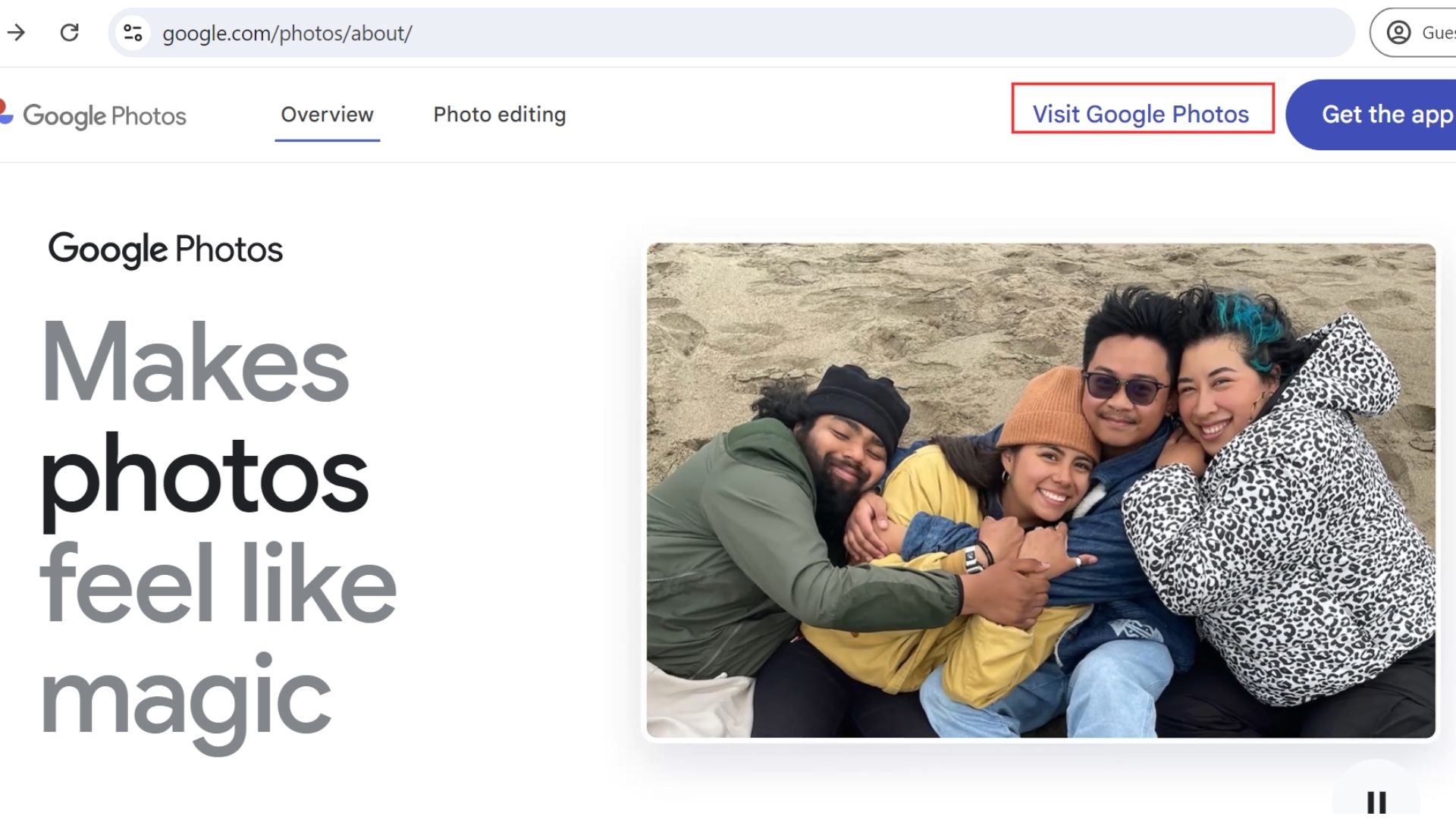
Bước 2: Đăng nhập vào tài khoản Google của bạn.
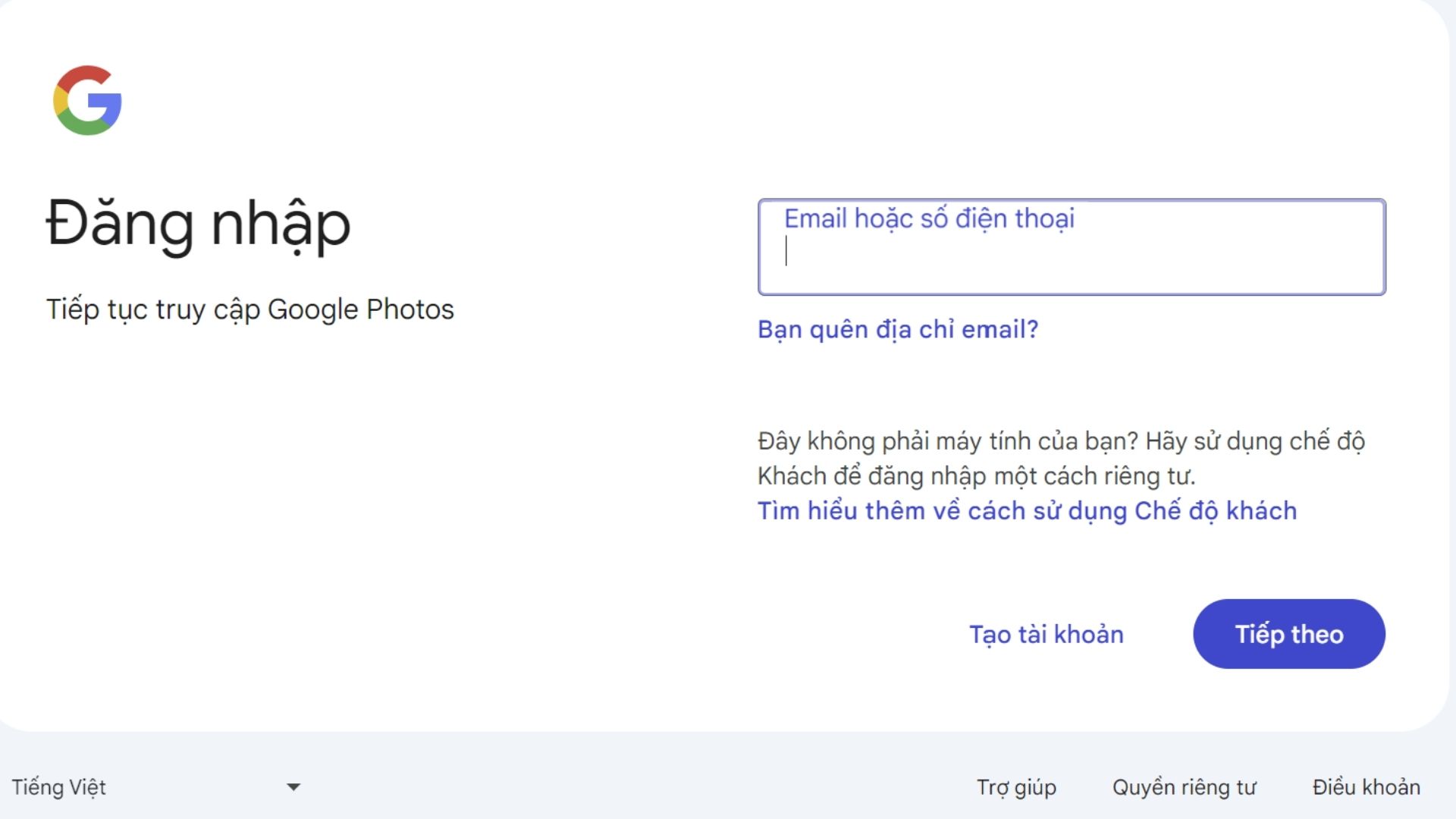
Nhập mật khẩu:
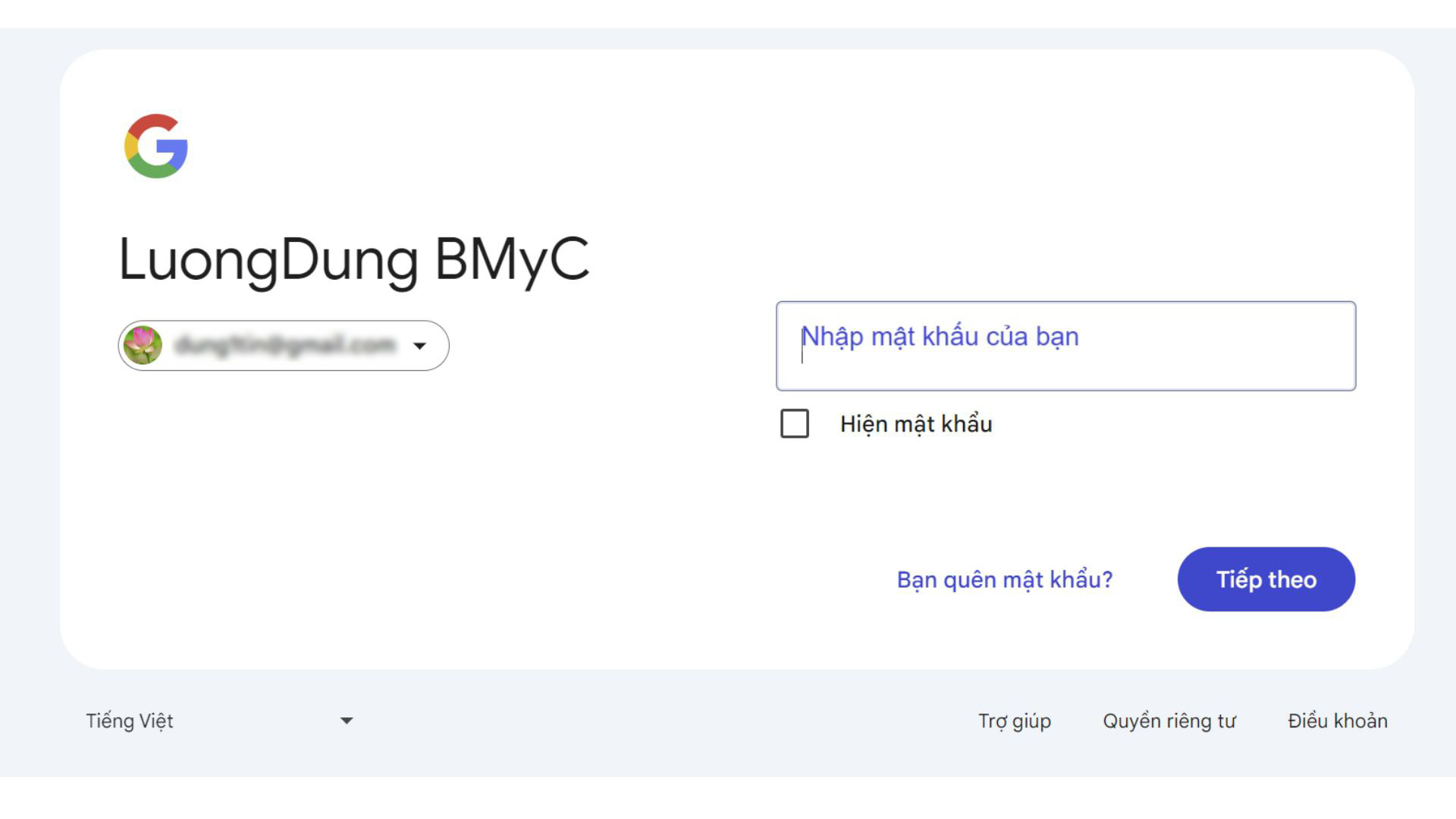
Đăng nhập thành công Google Photos:
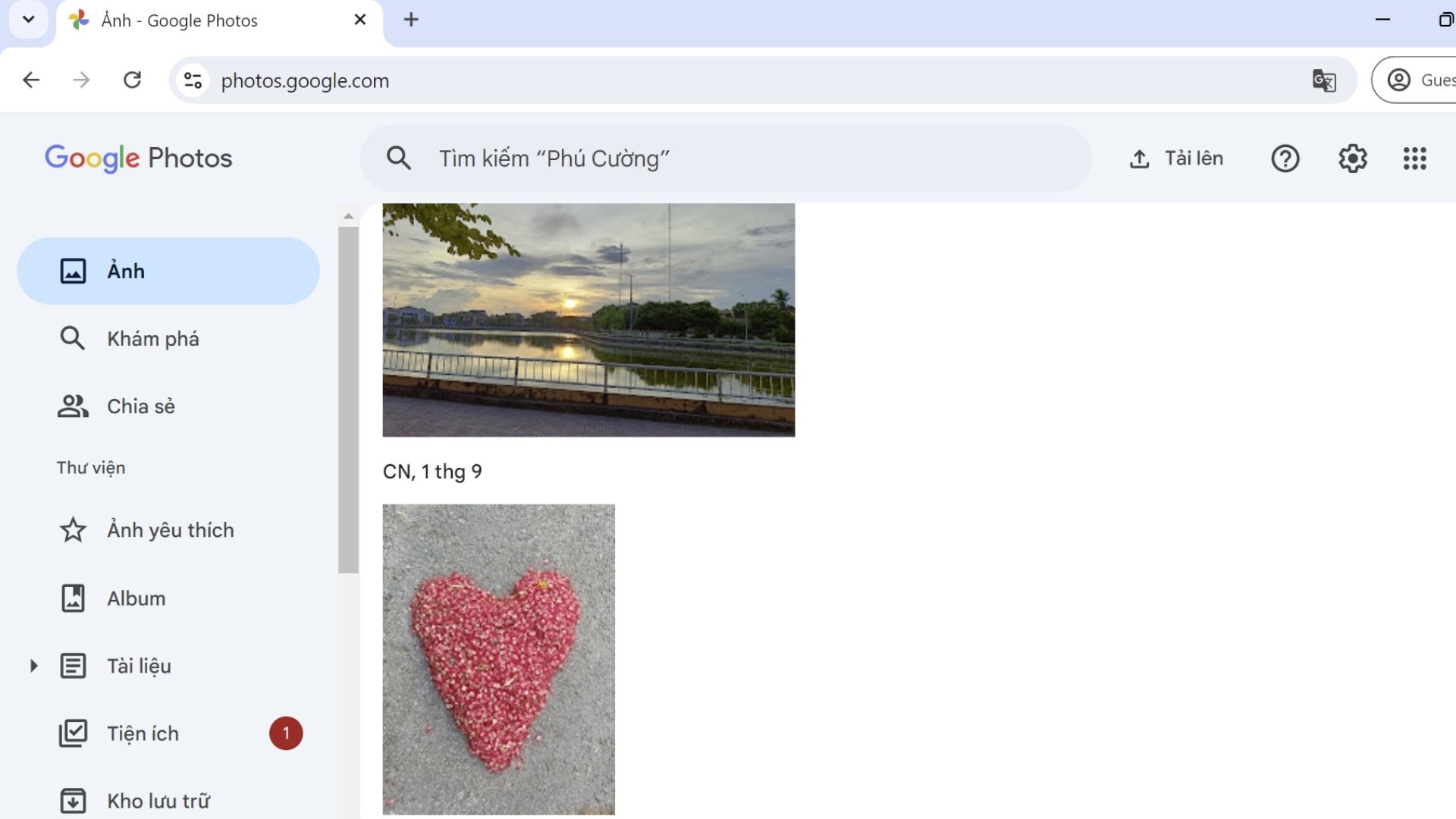
Trên điện thoại:
Bước 1: Tải về và cài đặt Google Photos từ Appstore cho các thiết bị iOS (iPhone, iPad) hoặc từ CH Play cho điện thoại Android.
Bước 2: Đăng nhập vào Google Photos bằng tài khoản Google của bạn (tương tự thao tác đăng nhập trên máy tính).
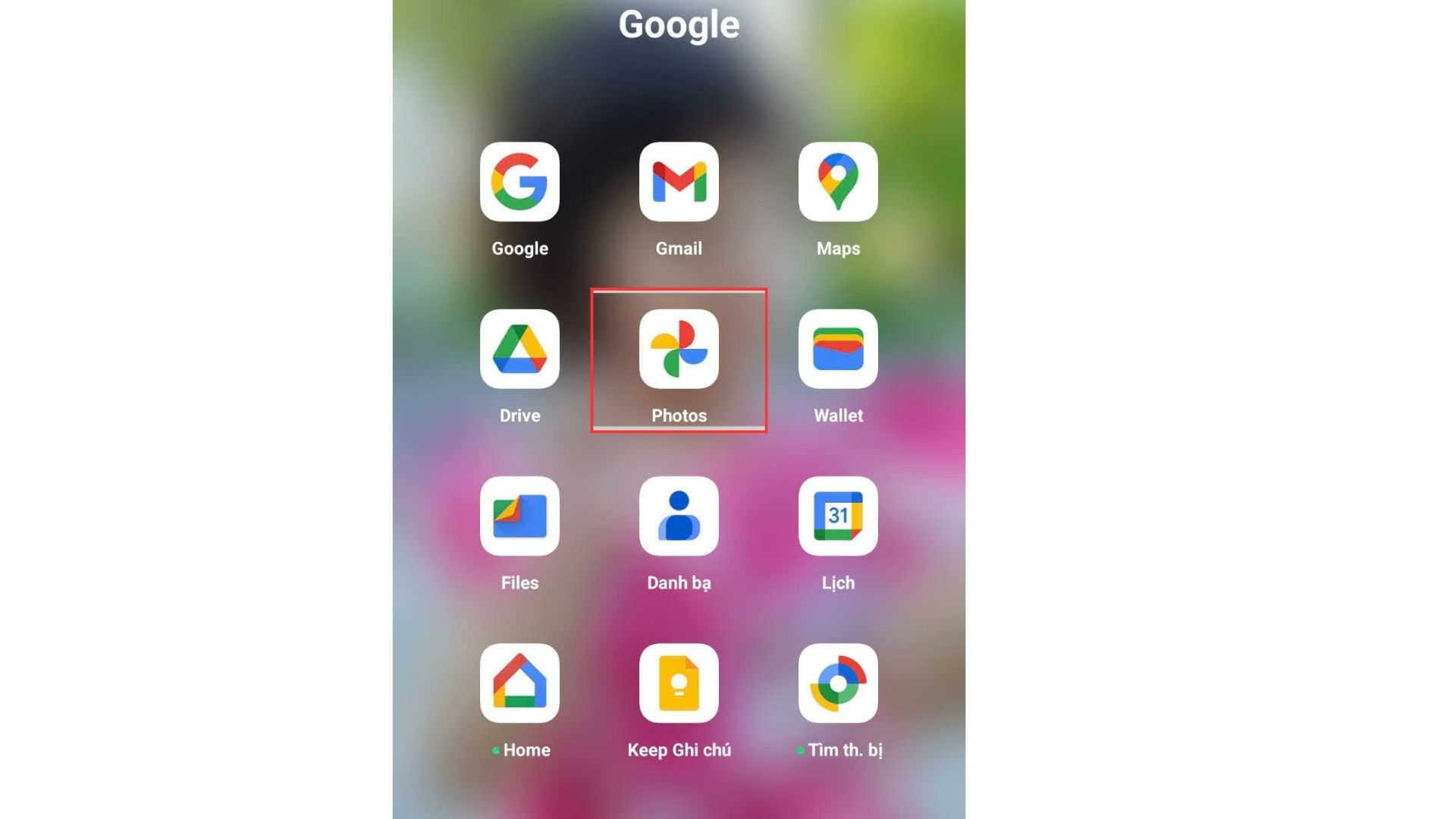
Lưu ý: Để tránh bị mất nhiều bộ nhớ thì chúng ta có thể tắt tính năng đồng bộ hóa, chỉ video nào nộp bài mới chọn các bạn làm theo hướng dẫn:
Xem thêm:
- Cách tiết kiệm dung lượng khi sử dụng GOOGLE PHOTOS
- Sao lưu ảnh và video trên Google Photos – Cách xử lý khi bộ nhớ tài khoản Google bị đầy